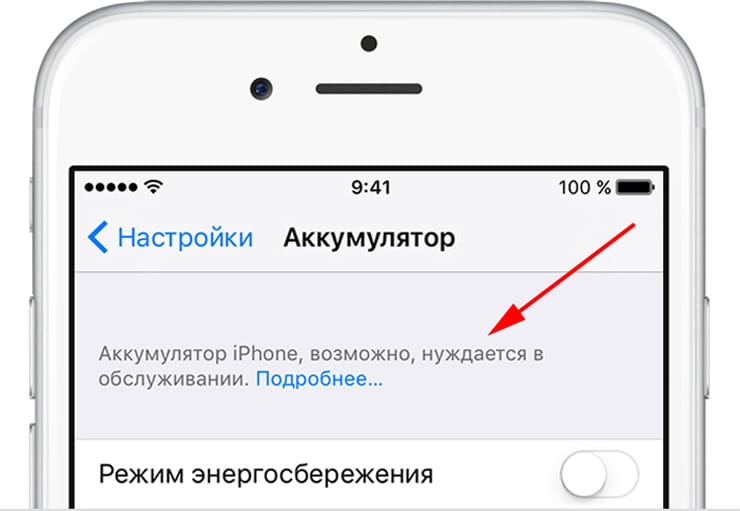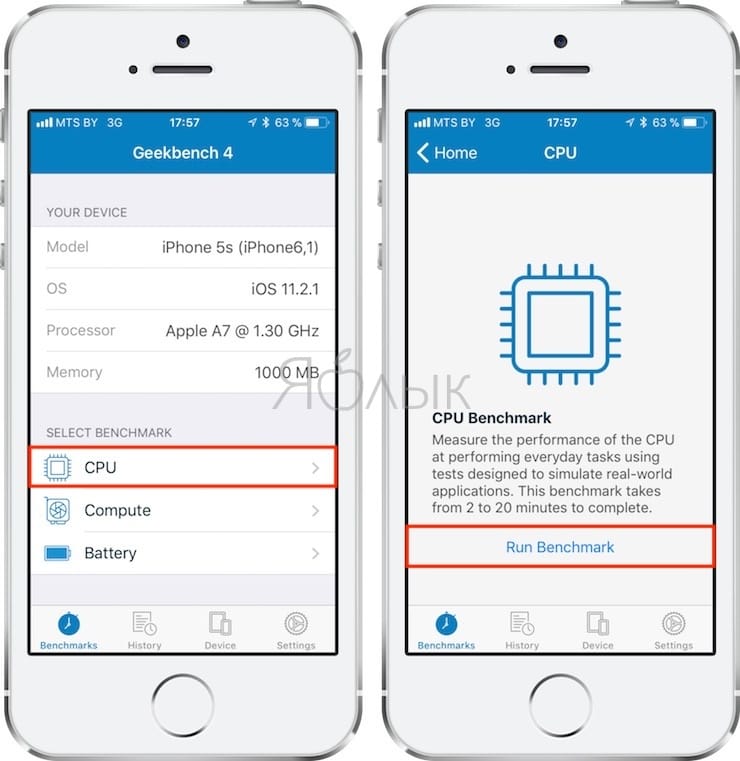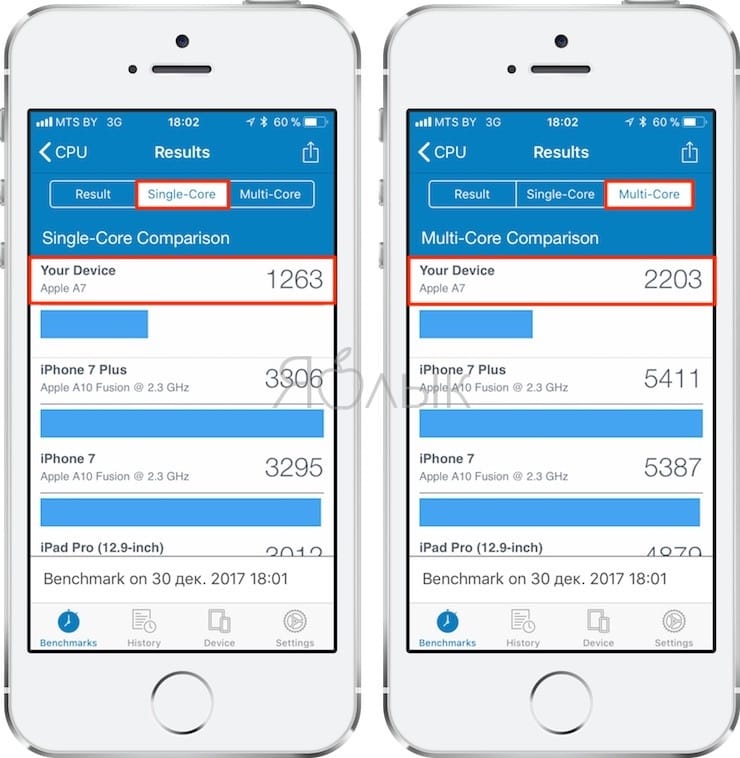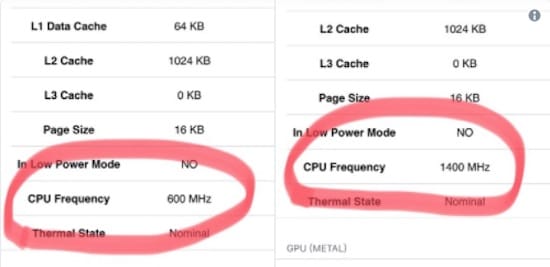В конце декабря 2017 года Apple публично извинилась перед своими пользователями за то, что долгое время скрывала от них правду: компания намеренно замедляет работу более старых iPhone, чтобы предотвратить их неожиданное отключение.
Подписаться на Яблык в Telegram — только полезные инструкции для пользователей iPhone, iPad и Mac t.me/yablykworld.
Решить эту проблему можно, заменив батарею. Со следующего месяца станут доступны сравнительно недорогие аккумуляторы ($29) для iPhone 6 и более новых моделей. Обычная стоимость таких батарей составляет $79, но купертиновцы сделали скидку в знак извинения.
ПО ТЕМЕ: Быстро разряжается батарея на Айфоне, почему и что делать? 30 способов решения.
Можно ли заменить батарею на iPhone по акции Apple в России?
К сожалению, вышеописанная «акция невиданной щедрости» не распространяется на РФ, потому как на территории России обслуживанием занимаются Авторизованные Сервисные Центры, которые не являются частью Apple, как, например, в США.
Выход предложила известная компания iFixit, знаменитая своими качественными инструкциями по разбору техники Apple. Специалисты выпустили в продажу специальный набор для замены батареи (аккумулятор и необходимые отвертки) для различных моделей iPhone. Цены очень даже демократичные, например, аккумулятор для iPhone 7 стоит $29, тогда как для iPhone SE всего $19.
ПО ТЕМЕ: Сколько «живет» батарея iPhone, как считать циклы зарядки и когда пора менять аккумулятор.
Как понять, что Apple замедляет работу iPhone: 8 признаков
Возникает вопрос, как узнать, что ваше устройство было замедлено? Нужно ли срочно бежать за новым гаджетом или достаточно просто заменить батарею? Как сообщает Apple, существует не менее восьми признаков намеренного износа аккумулятора, которые могут привести к замедлению работы программного обеспечения.
1. По пути Настройки -> Аккумулятор появилось уведомление о том, что iPhone, возможно, нуждается в обслуживании.
2. Приложения запускаются гораздо медленнее – Принудительно закройте приложения, а потом запустите снова. Запускаются ли они теперь медленнее, чем обычно?
3. Меньшая частота кадров при прокрутке страниц – Плавно ли прокручиваются страницы в браузере и на домашних экранах? Не дергается ли экран при скроллинге?
4. Менее яркая подсветка – По-прежнему ли экран вашего устройства ярко подсвечен?
5. Уменьшение звука динамика до -3 дБ – Динамик вашего устройства все такой же громкий?
6. Постепенное снижение частоты кадров в некоторых приложениях – Запустите игру с мощной графикой и посмотрите, насколько гладко она будет воспроизводиться.
7. В некоторых случаях может исчезать иконка вспышки – присмотритесь к пользовательскому интерфейсу камеры на вашем устройстве. Есть ли на прежнем месте вспышка?
8. Обновляющиеся в фоновом режиме приложения могут требовать перезагрузки при запуске – Не перестали ли приложения, получающие новые данные даже в фоновом режиме, делать это?
Конечно, у проблем с производительностью могут быть совсем иные причины. Apple выделила следующие проблемы, не связанные с умышленным замедлением работы:
- Проблемы с качеством сотовой связи и скоростью интернета;
- Проблемы с качеством фото и видео;
- Проблемы с производительностью GPS;
- Проблемы с определением местоположения;
- Проблемы с датчиками (гироскопом, акселерометром, барометром);
- Проблемы с Apple Pay.
Если вы столкнулись с одной или несколькими из перечисленных выше проблем, будьте уверены, они возникли не из-за умышленного замедления Apple работы вашего устройства.
Как убедиться в том, что ваш iPhone действительно замедлен при помощи приложения Geekbench 4
Для этого необходимо лишь выполнить тест на производительность в бенчмарке Geekbench 4 и сравнить полученный результат со средними показателями вашего iPhone. Для этого:
1. Скачайте приложение Geekbench 4.
2. Запустите приложение и перейдите в раздел бенчмарка для тестирования производительности CPU.
3. Нажмите Run Benchmark.
4. Дождитесь окончания процесса тестирования (может занять несколько минут).
5. Сравните полученные данные со средними показателями нового iPhone соответствующей модели:
Single-Core (Одноядерный режим)
- iPhone 8 — 4216
- iPhone 8 Plus — 4216
- iPhone X — 4204
- iPhone 7 Plus — 3438
- iPhone 7 — 3426
- iPhone 6s Plus — 2427
- iPhone SE — 2418
- iPhone 6s — 2267
- iPhone 6 Plus — 1436
- iPhone 6 — 1394
- iPhone 5s — 1268
- iPhone 5 — 754
- iPhone 5с — 743
- iPhone 4s — 284
Multi-Core (Многоядерный режим)
- iPhone 8 Plus — 10169
- iPhone 8 — 10111
- iPhone X — 10108
- iPhone 7 Plus — 5763
- iPhone 7 — 5739
- iPhone 6s Plus — 4157
- iPhone SE — 4154
- iPhone 6s — 3888
- iPhone 6 Plus — 2423
- iPhone 6 — 2355
- iPhone 5s — 2140
- iPhone 5 — 1203
- iPhone 5с — 1186
- iPhone 4s — 490
Как убедиться в том, что ваш iPhone действительно замедлен при помощи приложения CPU DasherX
Также, узнать, снизилась ли производительность процессора в iPhone, можно при помощи утилиты CPU DasherX.
Для проверки, установите и запустите CPU DasherX на iPhone, посмотрите, с какой тактовой частотой работает процессор и сравните со средними показателями нового iPhone соответствующей модели:
iPhone SE — 1800 МГц
iPhone 6 — 1400 МГц
iPhone 6 Plus — 1400 МГц
iPhone 6s — 1800 МГц
iPhone 6s Plus — 1800 МГц
iPhone 7 — 2340 МГц
iPhone 7 Plus — 2340 МГц
Смотрите также: